Šukos efektas atsiranda, kai persipynęs vaizdo įrašas netinkamai rodomas progresyvaus nuskaitymo monitoriuje. Su šia problema galite susidoroti pritaikydami vaizdo įrašui „Deinterlace“filtrą, kuris yra daugelyje vaizdo redaktorių ir keitiklių programų.
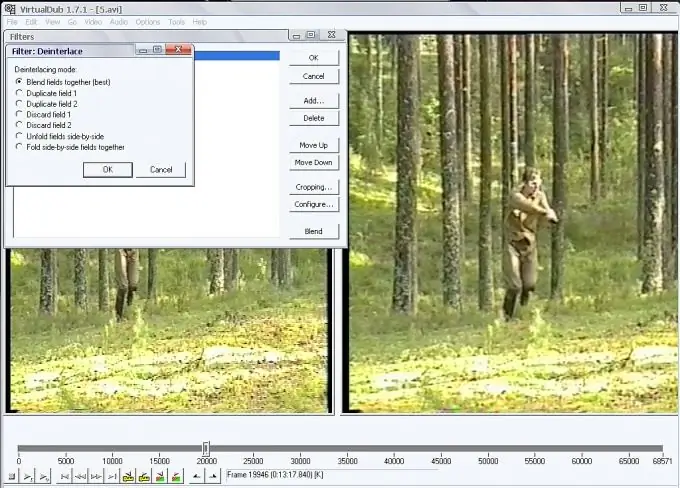
Būtinas
„VirtualDub“programa
Nurodymai
1 žingsnis
Įkelkite vaizdo įrašą į „VirtualDub“naudodami komandą Atidaryti vaizdo failą meniu Failas viršuje. Jei esate labiau įpratęs naudoti sparčiuosius klavišus, naudokite sparčiuosius klavišus „Ctrl“+ O.
2 žingsnis
Atidarytame faile pritaikykite filtrą „Deinterlace“. Norėdami tai padaryti, atidarykite failui pritaikytų filtrų langą naudodami komandą Filtrai, esančią meniu Vaizdo įrašas. Spustelėkite mygtuką Pridėti ir sąraše pasirinkite filtrą „Deinterlace“. Spustelėkite mygtuką Gerai. Pasirinkite vieną iš siūlomų išliejimo režimų. Režime „Maišyti laukus kartu“informacija iš lyginio ir nelyginio lauko yra maišoma, todėl gaunamas šiek tiek neryškus tokio paties dydžio vaizdo įrašas kaip ir originalo. Paprastai tai yra rekomenduojamas režimas. Filtro pritaikymo rezultatą galite stebėti dešiniajame programos lange, paspaudę mygtuką Gerai, persijungimo režimo nustatymų lange ir filtrų lange.
3 žingsnis
Įjunkite vaizdo įrašo peržiūrą naudodami jai pritaikytą filtrą naudodami komandą Peržiūrėti filtruotą meniu Failas arba paspausdami klavišą Enter. Jei jūsų netenkina denterlacing rezultatas, atidarykite pritaikytų filtrų langą ir spustelėkite mygtuką Configure. Atsidariusiame režimų lange pasirinkite bet kurį kitą lauko apdorojimo režimą ir pamatykite rezultatą.
4 žingsnis
Jei pritaikius filtrą jūsų vaizdas atrodo pernelyg neryškus, pabandykite jį pritaikyti „Sharpen“filtru. Norėdami tai padaryti, atidarykite filtrų langą, spustelėkite mygtuką Pridėti ir filtrų sąraše pasirinkite Aštrinti. Spustelėkite mygtuką Gerai ir naudodami slankiklį sureguliuokite filtro pritaikymo laipsnį. Baigę spustelėkite Gerai. Galite iš naujo sukonfigūruoti bet kurio iš dviejų pritaikytų filtrų parametrus pasirinkdami reikiamą filtrą pritaikytų filtrų lange ir spustelėdami mygtuką Konfigūruoti.
5 žingsnis
Jei jus tenkina filtrų taikymo rezultatas, išsaugokite redaguotą vaizdo įrašą naudodami komandą Išsaugoti seno formato AVI komandą meniu Failas. Kompiuterio diske nurodykite vietą, kur bus išsaugotas redaguotas failas, įveskite išsaugoto vaizdo įrašo pavadinimą ir spustelėkite mygtuką „Išsaugoti“.






